خوش آموز درخت تو گر بار دانش بگیرد، به زیر آوری چرخ نیلوفری را
بررسی ویژگی Aero Peek در ویندوز
ویژگی Aero Peek، قابلیتی است که همچنین با نام Show Desktop هم شناخته می شود و این قابلیت از ویندوز 7 معرفی شد و هم اکنون در ویندوزهای 8، 8.1 و 10 هم وجود دارد. لطفا به تصویر زیر دقت کنید. دقیقا در قسمت پاینن و گوشه سمت راست Taskbar ویندوز، قسمت کوچکی وجود دارد که شما اگر به مدت 1 الی 2 ثانیه ماوس خود را فقط روی آن قرار دهید، دسکتاپ خود را خواهید دید. اصلا نیازی نیست که کلیک کنید فقط اشاره گر ماوس را روی آن قرار دهید و اینگونه صفحه دسکتاپ نشان داده می شود.

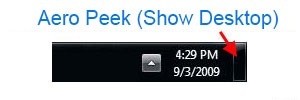
اگر شما روی این قسمت کلیک کنید، تمام پنجره هایی که در ویندوز باز کرده اید و در صفحه نمایش قرار دارند، همگی Minimize خواهند شد و اگر دوباره روی آن کلیک کنید همه این پنجره های minimize شده در مانستور نشان داده می شود و به اصطلاح Maximize می شوند.
اگر ماوس را روی Aero Peek قرار دهید و روی آن کلیک راست کنید، دو گزینه نشان داده می شود که یکی Show Desktop و دیگری Peek at Desktop خواهد بود. اگر گزینه Show Desktop را انتخاب کنید، دقیقا مثل این است که روی Aero Peek کلیک کرده اید. یعنی همه پنجره های باز Minimize می شوند و اگر دوباره روی Aero Peek کلیک راست کرده و گزینه Show Desktop را انتخاب کنید، پنجره های باز که minimize شده بودند، در صفحه نمایش نشان داده می شوند.
اندازه Aero Peek در هر سه ویندوز 7 و 8 و 10 تغییر نکرده است و اندازه یکسانی دارد. در همه این ویندوزها، Aero Peek عملکردهای یکسانی دارد.
دقت داشته باشید که هر پنجره ای که با کلیک کرده روی Aero Peek در Taskbar ویندوز minimize شده باشد، با کلیک روی Aero Peek، دوباره همان پنجره ها در صفحه نمایش نشان داده می شوند و سایر پنجره هایی که خودتان آنها را minimize کرده اید، با کلیک روی Aero Peek، در صفحه نمایش نشان داده نمی شوند(خودتان امتحان کنید).
این قابلیت را می توانید در ویندوز هم فعال و هم غیرفعال کنید. بصورت پیشفرض که این قابلیت فعال است ولی شما می توانید آن را غیرفعال کنید و اگر خواستید دوباره فعال کنید. به این صورت که:
پنجره Run را باز کرده و دستور sysdm.cpl را وارد و Enter کنید.
سپس به تب Advanced رفته و از قسمت Performance دکمه Settings را کلیک کنید.
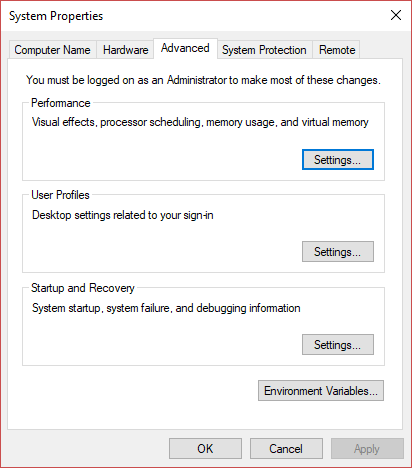
سپس در تب Visual Effect، مانند تصویر زیر گزینه Custom را فعال کرده و از لیست پایین آن گزینه Enable Peek را یافته و تیک آن ر افعال کنید.
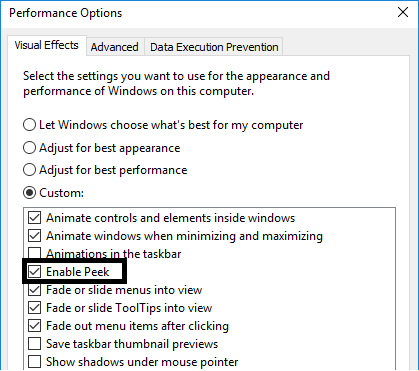
پس از آن فرم ها را ok کنید. بدین ترتیب این ویژگی فعال می شود و اگر تیک گزینه Enable Peek را بردارید، این ویژگی غیرفعال می شود.

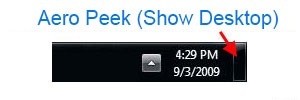
اگر شما روی این قسمت کلیک کنید، تمام پنجره هایی که در ویندوز باز کرده اید و در صفحه نمایش قرار دارند، همگی Minimize خواهند شد و اگر دوباره روی آن کلیک کنید همه این پنجره های minimize شده در مانستور نشان داده می شود و به اصطلاح Maximize می شوند.
اگر ماوس را روی Aero Peek قرار دهید و روی آن کلیک راست کنید، دو گزینه نشان داده می شود که یکی Show Desktop و دیگری Peek at Desktop خواهد بود. اگر گزینه Show Desktop را انتخاب کنید، دقیقا مثل این است که روی Aero Peek کلیک کرده اید. یعنی همه پنجره های باز Minimize می شوند و اگر دوباره روی Aero Peek کلیک راست کرده و گزینه Show Desktop را انتخاب کنید، پنجره های باز که minimize شده بودند، در صفحه نمایش نشان داده می شوند.
اندازه Aero Peek در هر سه ویندوز 7 و 8 و 10 تغییر نکرده است و اندازه یکسانی دارد. در همه این ویندوزها، Aero Peek عملکردهای یکسانی دارد.
دقت داشته باشید که هر پنجره ای که با کلیک کرده روی Aero Peek در Taskbar ویندوز minimize شده باشد، با کلیک روی Aero Peek، دوباره همان پنجره ها در صفحه نمایش نشان داده می شوند و سایر پنجره هایی که خودتان آنها را minimize کرده اید، با کلیک روی Aero Peek، در صفحه نمایش نشان داده نمی شوند(خودتان امتحان کنید).
این قابلیت را می توانید در ویندوز هم فعال و هم غیرفعال کنید. بصورت پیشفرض که این قابلیت فعال است ولی شما می توانید آن را غیرفعال کنید و اگر خواستید دوباره فعال کنید. به این صورت که:
پنجره Run را باز کرده و دستور sysdm.cpl را وارد و Enter کنید.
سپس به تب Advanced رفته و از قسمت Performance دکمه Settings را کلیک کنید.
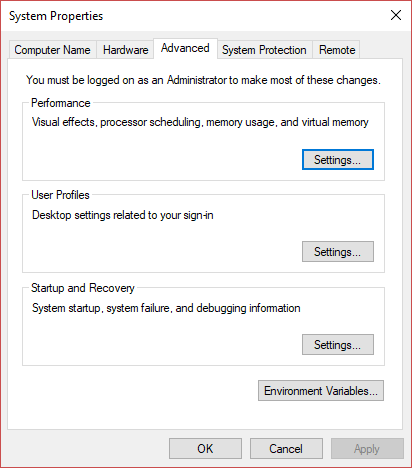
سپس در تب Visual Effect، مانند تصویر زیر گزینه Custom را فعال کرده و از لیست پایین آن گزینه Enable Peek را یافته و تیک آن ر افعال کنید.
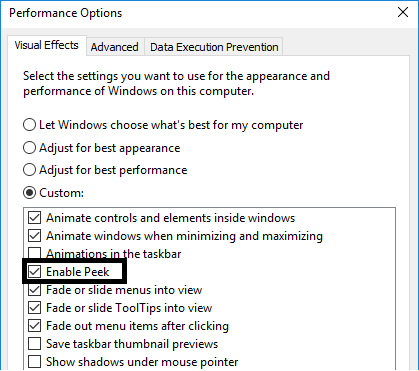
پس از آن فرم ها را ok کنید. بدین ترتیب این ویژگی فعال می شود و اگر تیک گزینه Enable Peek را بردارید، این ویژگی غیرفعال می شود.





نمایش دیدگاه ها (0 دیدگاه)
دیدگاه خود را ثبت کنید: